u 操作系统 安卓,基于u操作系统的智能终端新篇章
你有没有想过,不用买手机,就能体验安卓系统的乐趣?没错,就是那种在手机上滑动屏幕、安装各种应用的快感!今天,就让我带你一起探索如何用U盘轻松打造一个安卓系统,让你在电脑上也能畅游安卓世界!
一、U盘变身安卓神器:准备工作
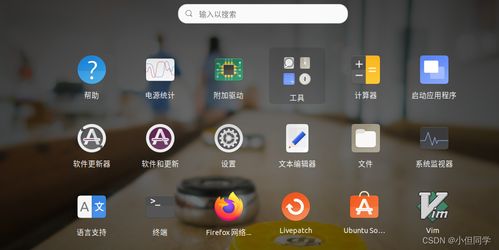
首先,你得准备一个U盘,最好是2GB以上的,这样空间足够大,可以装下安卓系统。你需要下载一个安卓系统镜像文件,比如Android-x86,这是一个专为电脑设计的安卓系统。接下来,你还需要两个工具:DiskGenius和UltraISO。
二、分区大作战:DiskGenius助你一臂之力

第一步,打开DiskGenius,选中你的U盘,然后点击“硬盘快速分区”。在这里,你需要自定义分区,创建两个分区:一个用于安装安卓系统,另一个用于存储数据。
安卓系统分区:建议设置为300MB,这样既可以满足系统启动的需求,又不会占用太多空间。
数据存储分区:根据你的需求设置,可以是剩余的全部空间。
设置完成后,点击“确定”,DiskGenius会自动帮你完成分区操作。
三、镜像写入:UltraISO帮你轻松搞定

接下来,打开UltraISO,点击“文件”菜单,选择“打开”,然后找到你下载的安卓系统镜像文件。接着,点击“启动光盘写入硬盘映像”,在弹出的对话框中,选择“USB-ZIP”写入方式。
一切设置完毕后,点击“写入”按钮,UltraISO会开始将安卓系统镜像文件写入U盘。这个过程可能需要一段时间,耐心等待即可。
四、启动大法:电脑变身安卓手机
写入完成后,将U盘插入电脑的USB接口,重启电脑。在启动过程中,你需要进入BIOS设置,将U盘设置为首选启动设备。具体操作如下:
1. 重启电脑,按下F2、F10或delete键进入BIOS设置(具体按键取决于你的电脑型号)。
2. 在BIOS设置中,找到“Boot”或“Boot Options”选项。
3. 将“Boot Device Priority”或“Boot Order”设置为U盘。
4. 保存设置并退出BIOS。
完成以上步骤后,重启电脑,你就可以看到安卓系统的启动菜单了。选择第一个选项,然后回车,恭喜你,你已经成功在电脑上运行安卓系统了!
五、个性化定制:打造属于你的安卓世界
现在,你已经拥有了安卓系统,接下来就是个性化定制了。你可以安装各种应用,比如游戏、音乐、视频等,让你的电脑焕发出新的活力。
此外,你还可以根据自己的喜好,修改系统主题、字体、壁纸等,打造一个独一无二的安卓世界。
:U盘安卓系统,让你的电脑焕发新活力
通过以上步骤,你就可以轻松地将U盘打造成一个安卓系统,让你的电脑焕发新的活力。无论是体验安卓系统的乐趣,还是进行开发测试,安卓系统U盘都是一个不错的选择。快来试试吧,让你的电脑也变成一部安卓手机!
